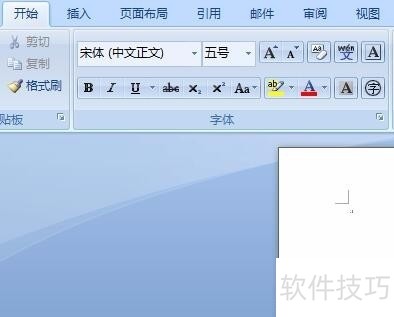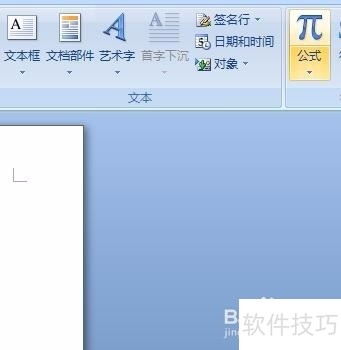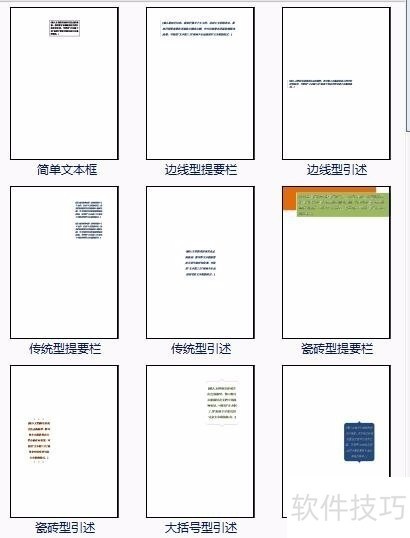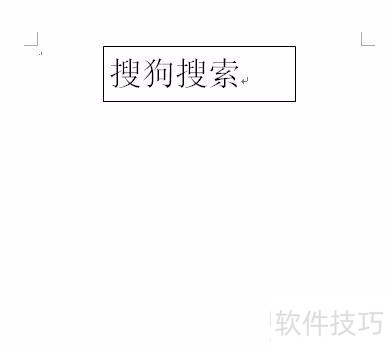WPS文字如何插入文本框呢?
2025年04月28日
今日,我们将深入解析如何在WPS文字中插入文本框,敬请期待。
1、 首先在我们的电脑桌面上新建一个wps文字并点击它,如下图所示。
2、 然后点击屏幕上方的插入,如下图所示。
3、 接着点击文本框,如下图所示。
4、 然后选择你要的文本框的类型,如下图所示。
5、 通过以上操作,我们就成功的在WPS文字里面插入了文本框了。
上一篇: WPS表格怎么提取去重后的数据
最新文章
在当今这个信息化、数字化的时代,办公效率已成为个人和企业...
在当今快速发展的商业环境中,高效办公已成为企业竞争力的关...
随着信息技术的飞速发展,办公软件已经成为我们生活中不可或...
随着科技的不断发展,办公软件也在不断更新迭代,以满足用户...
随着科技的不断发展,办公软件已经成为我们日常工作中不可或...
WPS,作为一款广受欢迎的国产办公软件,自问世以来,凭借其卓...